コマンドターミナルを使用してDebian11BullseyeLinuxにMicrosoftTeamsをインストールし、チームメンバーとのコミュニケーションを開始します。
結局のところ、コミュニケーションとコラボレーションは、仕事の状況を知る方法です。オンライン通信には多くの媒体がありますが、既にMicrosoft Office 365を使用している場合は、システムにTeamsがあります。ただし、LinuxシステムではMicrosoft Officeを使用できないため、Teamsを手動でインストールする必要があります。
Microsoft Teamsは、チャット、ファイルとリンクの交換、会議の計画、ビデオ会議の開催、議事録とタスクの記録、さまざまな機能とツールの統合を行うための媒体を提供します。Teamsの機能は印象的です。
メンバー(社内の同僚と、パートナー、サービスプロバイダー、顧客などの社外の同僚の両方)は、アイデアをすばやく交換できます。話し合いの必要性が高い場合は、オンラインですぐに会議を計画または開始できます。他のSharePointサイト、ソーシャルイントラネット、または企業Wikiへの接続も問題ありません。
インストールする手順Debian11にMicrosoftTeamsをインストールする
Debian 11 LinuxにMSTeamsをインストールするために使用できるさまざまな方法を学びましょう。ここに記載されている手順は、Ubuntu、POPOSを含むMX Linux、LinuxMintなどのDebianベースの他のディストリビューションにも適用できます…
APTリポジトリを使用する#1番目の方法
1。要件
• GUI Debian 11 Bullseye Linux
• ルート以外のsudoユーザー
• インターネット接続
2。コマンドターミナルを開く
ここでは、Debian11のコマンドターミナルを使用してMSTeamsを簡単にインストールしているため、アプリケーションランチャーに移動し、ターミナルアプリを検索して開きます。
3。 MSTeamsGPGキーをインポートする
チームの公式リポジトリから取得したパッケージが変更なしで公式ソースからのものであることを確認するには、システムにアプリケーション開発者が署名したGPGキーが必要です。
sudo apt install curl -y
curl https://packages.microsoft.com/keys/microsoft.asc | sudo apt-key add -
4。 Debian11にMicrosoftTeamsリポジトリを追加する
GPGキーを追加した後、Microsoft Teamsパッケージのソースリポジトリも追加します。これは、デフォルトのシステムリポジトリから利用できるようになったためです。
sudo sh -c 'echo "deb [arch=amd64] https://packages.microsoft.com/repos/ms-teams stable main" > /etc/apt/sources.list.d/teams.list'
リポジトリを追加したら、system updateコマンドを実行して、Debianが新しく追加されたリポジトリとそのパッケージを認識できるようにします。
sudo apt update -y
5。 Microsoft Teams Debian11Bullseyeをインストールする
これまでのところ、デフォルトのAPTパッケージマネージャーを使用してMS Teamsパッケージをダウンロードするようにソースを設定できましたが、これを使用して同じものを簡単にインストールできます。
sudo apt install teams -y
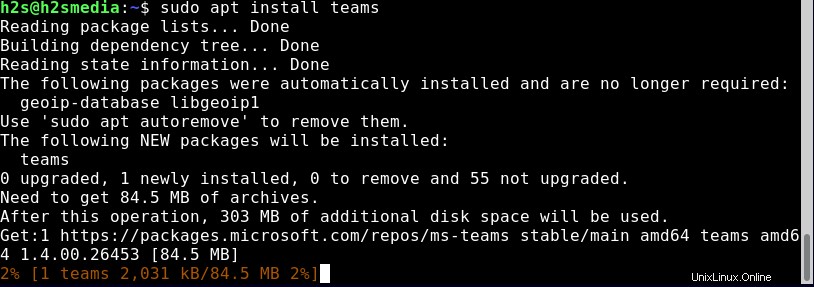
6。アプリケーションを起動します
次に、アプリケーションランチャーに移動します チームを見つけます 実行するアプリケーション。または、ターミナルコマンドを使用してアプリを呼び出すこともできます。つまり
teams
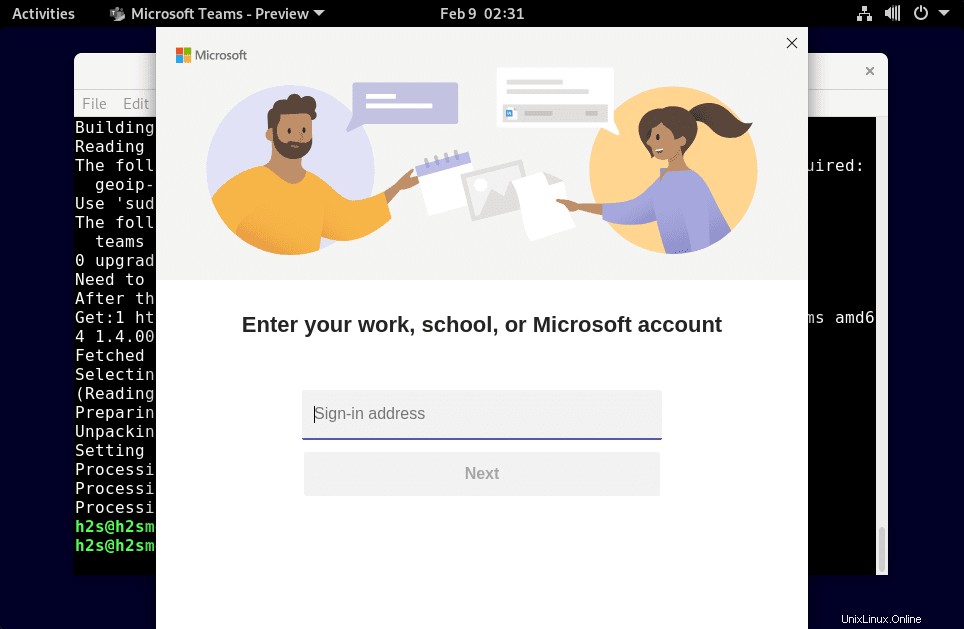
7。チームをアップグレードする方法
リポジトリを使用してTeamsをインストールしたため、アプリケーションの将来の更新は、デフォルトのシステム更新およびアップグレードコマンドを使用して、ターミナルとAPTパッケージマネージャーを使用して簡単に取得できます。
sudo apt update && sudo apt upgrade
8。アンインストールまたは削除
将来、Linuxシステムでこのアプリケーションを使用したくない場合は、同じAPTコマンドとremoveオプションを使用して、Teamsをアンインストールします。
sudo apt remove teams
リポジトリを削除するには:
sudo rm /etc/apt/sources.list.d/teams.list
——————————————————————————————————
#Debinaバイナリを使用する2番目の方法
7。 TeamsDebBinaryをダウンロード
上記のすべての手順を実行したくない場合は、アプリケーションの最新のコンパイル済みバイナリをhttps://packages.microsoft.com/repos/ms-teams/pool/main/t/teams/からダウンロードできます。
指定されたリンクにアクセスして、最新のTeamsDebianファイルをダウンロードします。
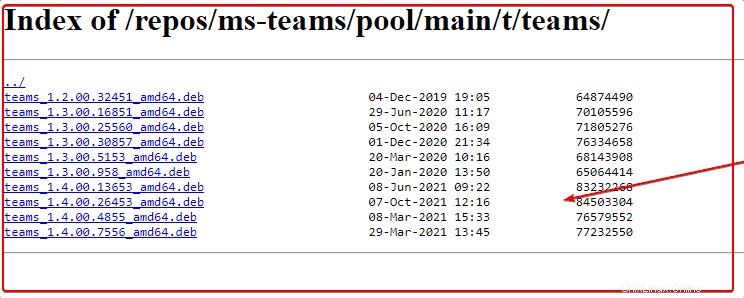
コマンドターミナルを開き、ダウンロードに切り替えます ブラウザから取得したものはすべてフォルダに入るためです。
cd Downloads
8。 DebBinaryをインストールする
ファイルはDebianバイナリ形式で入手できたので、APTパッケージマネージャーを使用して、ターミナルを使用してインストールします。
sudo apt install ./teams_*_amd64.deb
注 :上記のコマンドは、Mircosoft Teamsリポジトリを自動的に追加します。つまり、アプリケーションの将来の更新は、APT更新およびアップグレードコマンドを使用して簡単に取得できます。
#SNAPを使用する3番目の方法
9。 Snapを使用してDebian11でMicrosoftTeamsを入手する
ええと、Debian 11ブルズアイにSnapがすでにインストールされている場合は、1つのコマンドを実行するだけで、システムにアプリケーションがインストールされます。
ただし、SNAPをまだお持ちでない場合は、指定されたすべてのコマンドに従ってください。
sudo apt update sudo apt install snapd sudo snap install core
チームのインストール:
sudo snap install teams
その後、システムを再起動すると、このコラボレーションアプリケーションをシステムで実行できるようになります。